管理画面の上部ツールバーに表示された項目(メニュー)を表示/非表示にしたり、新規にメニューリンクを追加する方法のまとめです。
企業サイト向けにWordPressを構築する場合は、不要なメニューをなるべく消してあげたり、クライアントがよく利用する外部サイトのリンクを追加してあげるなど、細やかな対応も必要になってきますので、便利なカスタマイズだと思います。
管理画面ツールバーの項目を表示/非表示にする
ご利用のテーマ内のfunctions.phpに以下のような記述を追加します。|
1 2 3 4 5 6 7 8 9 10 11 12 13 14 15 16 17 18 19 20 21 22 23 24 25 26 27 28 29 30 31 32 33 34 35 36 |
<?php function mytheme_remove_item( $wp_admin_bar ) { if (!current_user_can('administrator')) { //WordPressロゴ $wp_admin_bar->remove_node('wp-logo'); //サイト名 $wp_admin_bar->remove_node('site-name'); //アップデート通知 $wp_admin_bar->remove_node('updates'); //コメント $wp_admin_bar->remove_node('comments'); //新規追加 $wp_admin_bar->remove_node('new-content'); //投稿を表示 $wp_admin_bar->remove_node('view'); //プロフィール $wp_admin_bar->remove_node('my-account'); //プロフィール編集 $wp_admin_bar->remove_node('edit-profile'); //ユーザー $wp_admin_bar->remove_node('user-info'); //ログアウト $wp_admin_bar->remove_node('logout'); } } add_action( 'admin_bar_menu', 'mytheme_remove_item', 1000 ); ?> |
デフォルトで管理画面ツールバーの左上に表示された「WordPress ロゴ」と、「アップデート通知」の2つのメニューを非表示にする例です。
管理画面ツールバーに任意のメニューを追加
別のCMSの管理画面、或はよく利用する外部サイトへのリンクなど、管理画面ツールバー内にお好みでメニューを追加表示させることができます。同じく、ご利用のテーマ内のfunctions.phpに以下のような記述をします。
|
1 2 3 4 5 6 7 8 9 10 11 12 13 14 15 16 17 18 19 20 21 22 23 |
<?php function mytheme_admin_bar_render() { global $wp_admin_bar; $wp_admin_bar->add_menu( array( 'id' => 'newmenu', 'title' => '新規メニュー', 'href' => '#' )); $wp_admin_bar->add_menu( array( 'parent' => 'newmenu', 'id' => 'menuyahoo', 'title' => 'Yahoo!', 'href' => 'http://yahoo.co.jp' )); $wp_admin_bar->add_menu( array( 'parent' => 'newmenu', 'id' => 'menugoogle', 'title' => 'Google', 'href' => 'http://google.com' )); } add_action( 'wp_before_admin_bar_render', 'mytheme_admin_bar_render' ); ?> |
上記例の5行目の‘id’に「任意のID」を、6行目の‘title’に「メニュー名」を指定します。
7行目の‘href’ => ‘#’は、ドロップダウンメニューで「Yahoo!」と「Google」のリンクメニューを表示させるための記述です。
10行目、16行目のように、‘parent’に任意のIDを紐付けてあげることで、自由にリンクメニューをぶら下げることができます。
こんな感じで表示されますので、

必要に応じてドロップダウンメニュー内の中身を変えてみてください。

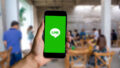

コメント